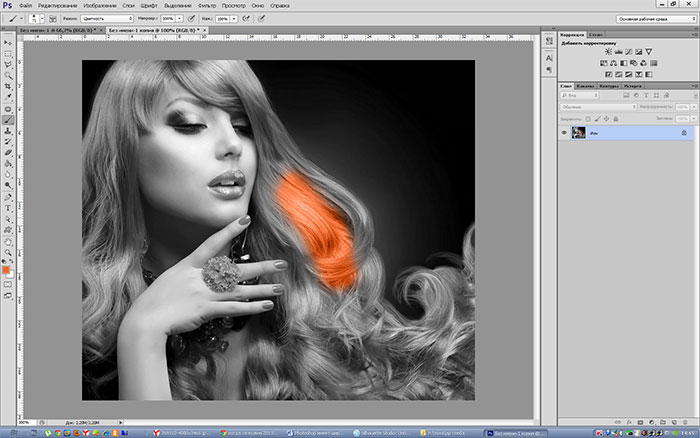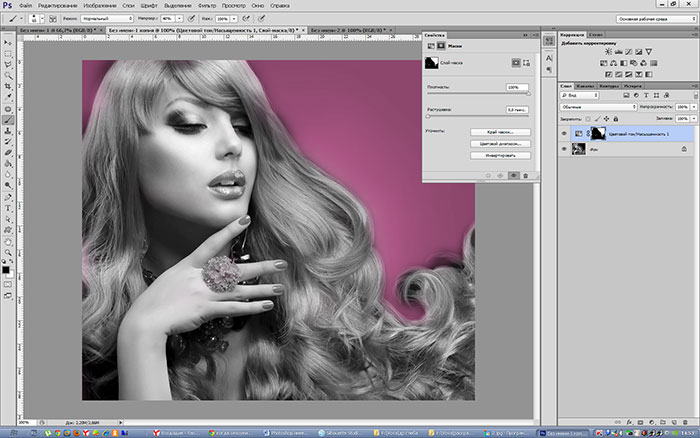| Главная » Статьи » Фотоуслуги |
Урок по раскраске черно-белых фотографий
В этой статье дизайнер фотоателье Миг приведет несколько несложных примеров по фотоуслуге раскраска черно-белой фотографии. Если вы хотите оживить свои семейные фото, тогда этот урок будет вам интересен. Photoshop имеет широкий набор инструментов, подходящих для раскрашивания черно-белых фотографий. К примеру можно взять обычную кисть, установить для нее режим наложения Color и нанести цвет.
Чтобы сделать коррекцию обратимой, достаточно создать новый слой, отметить для него режим наложения Color и работать кистью непосредственно в этом слое. А еще есть корректирующий слой Hue/Saturation: отмечаем галочкой Colorize, выбираем нужный оттенок, скрываем результат под маской и кистью стираем те участки маски, где необходимо добавить цвет. Аналогичного эффекта можно достичь с помощью корректирующих слоев Solid Color или Curves. Однако этот урок посвящен во многом недооцененной функции Color Balance. Color Balance позволяет без особого труда добавлять или убирать любые сочетания красного, зеленого и синего. Причем это можно делать, не затемняя и не осветляя оттенки: результат получится практически такой, как при работе с кривыми корректирующего слоя Curves в режиме наложения Color, но сам процесс немного упроститься. Порядок работы такой же, как и в случае с Hue/Saturation: вначале корректируем цвет всего изображения, затем добавляем непрозрачную маску, после чего открываем эффект, кистью нанося на маску белый цвет в нужных местах.
Одно из преимуществ данного метода по сравнению с нанесением цвета непосредственно на изображение – возможность корректировать оттенки в процессе работы. Кроме того, изменяя существующие цвета – в противоположность добавлению новых – мы получаем возможность смешивать и наслаивать оттенки. Это очень удобно, когда необходимо добиться естественности, например, при окрашивании кожи. Можно вначале раскрасить участок одним цветом, после чего добавить еще один корректирующий слой Color Balance, слегка усилив красный, и нанести красноватый оттенок, чтобы сымитировать румянец или подчеркнуть губы. Есть один важный секрет, касающийся телесных оттенков. Кожа на фотографиях окрашена в цвета разной интенсивности от яркости конкретного участка – бликов, средних тонов и теней. Также важно, как кожа взаимодействует со светом: чем сильнее она его отражает, тем больше качеств света приобретает. Чтобы сымитировать естественные телесные оттенки, необходимо открыть окно Blending Options слоя Color Balance (кликнув по нему правой кнопкой мыши и выбрав Blending Options) и скорректировать добавленный цвет с помощью ползунков Blend If. Оттенок нужно сохранить в области средних тонов и убрать его из светов и теней. Самые яркие и темные участки должны остаться в основном обесцвеченными, какими они были изначально.
Таким образом можно значительно разнообразить оттенки и добиться реалистичности.
Похожие статьи: | |
| Категория: Фотоуслуги | Добавил: radius (19.01.2014) | |
| Просмотров: 1752 |